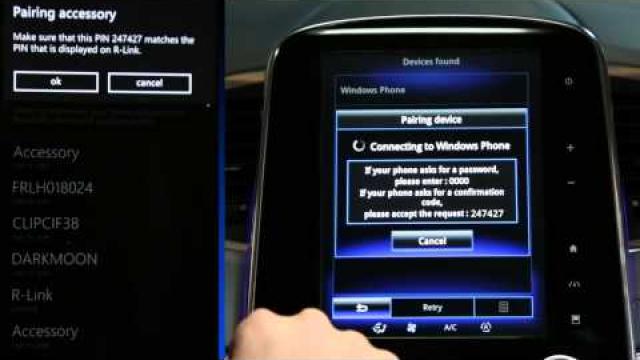BIR TELEFONU EŞLEŞTIRME, EŞLEŞTIRMEYI DURDURMA
| “Telefon” menüsü |
Ana menüden “Telefon” öğesine veya herhangi bir menüden 1 kısayoluna basın. Bu fonksiyon, telefonunuzun multimedya sistemiyle eşleşmesini sağlar. Not: multimedya sistemiyle hiçbir telefon eşleştirilmediyse, bazı menüler devre dışı kalır. | |
Güvenlik nedeniyle, bu işlemleri araç duruyorken yapınız.
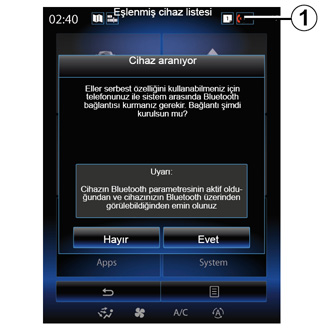
İlk telefon eşleştirme
Eller serbest sisteminizi kullanabilmeniz için Bluetooth® cep telefonunuzu multimedya sistemi ile eşleştirin. Telefonunuzun Bluetooth® işlevinin açık olduğundan emin olunuz ve durumunu “görünür” olarak ayarlayınız.
Telefonunuzun görünür durumunun etkinleştirilmesiyle ilgili daha fazla bilgi için telefonunuzun kullanım kılavuzuna bakın.
Telefonunuzu multimedya sistemiyle eşleştirmek için, telefonunuzun modeline bağlı olarak onaylayınız veya Bluetooth® bağlantı kodunu giriniz.
Telefonunuz kişilerinizi, arama geçmişinizi ve ortamlarınızı paylaşmanızı isteyebilir.
Bu bilgileri mültimedya sisteminde tekrar bulmak için paylaşımı kabul ediniz.
“Görünülebilirlik modu”
Mültimedya sistemi bir telefonu aradığında, multimedya sisteminin sınırlı bir süre için diğer Bluetooth® cihazlar tarafından görülebilmesi için “Görünülebilirlik modu” tuşuna basın.
Uyumlu telefonların bir listesi için https://easyconnect.renault.com sitesine başvurunuz.
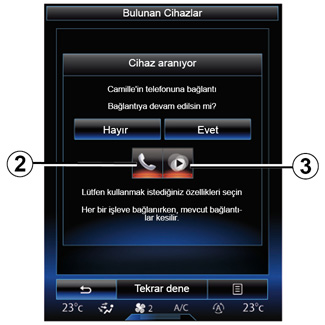
Mültimedya sisteminizin ana menüsünden:
- “Telefon” öğesine basın. Ekranda bir telefon eşleştirmenizi isteyen bir mesaj görüntülenir.
- “Evet” öğesine basın. Multimedya sistemi yakınlarda Bluetooth® ile eşleşen telefonları arar;
- listeden telefonunuzu seçin.
- Eşleştirilecek fonksiyonları seçin:
- eller serbest işlevi 2: rehberinize erişin, çağrılar yapın ve alın, çağrı günlüklerine erişin vb.;
- medya işlevi 3: müzik koleksiyonunuza erişin.
- “Evet” öğesine dokunun.
Not: işlev üzerindeki ikaz ışığı, işlevin etkinleştirildiğini gösterir.
Artık telefonunuz mültimedya sistemiyle eşleştirilmiştir.
Yeni bir telefon eşleştirmek
Yeni bir telefonu sistemle eşleştirmek için:
- Telefonunuzun Bluetooth® bağlantısını devreye alın ve durumunu ''görünür'' olarak ayarlayın.
- Multimedya sisteminin ana menüsünden, ekranın altındaki “Telefon”, “Ayarlar”, “Eşlenmiş cihaz listesi” öğelerine ve ardından “Cihaz ekle” öğesine basın.
Ekranda cihazları aramayı onaylamanızı isteyen bir mesaj görüntülenir.
- "Evet" öğesine basarak onaylayın.
Multimedya sistemi yakınlarda Bluetooth® ile eşleşen telefonları arar;
- Listeden telefonunuzu seçin;
- eşleşmek istediğiniz işlevleri seçiniz:
- Eller serbest işlevi 2: rehberinize erişin, çağrılar yapın ve alın, çağrı günlüklerine erişin vb.;
- Medya işlevi 3: müzik koleksiyonunuza erişin.
- “Evet” öğesine dokunun.
Not: işlev üzerindeki ikaz ışığı, işlevin etkinleştirildiğini gösterir.
Artık telefonunuz mültimedya sistemiyle eşleştirilmiştir.
Telefonunuzu multimedya sistemiyle eşleştirmek için, telefonunuzun modeline bağlı olarak onaylayınız veya Bluetooth® bağlantı kodunu giriniz.
Telefonunuz kişilerinizi, arama geçmişinizi ve ortamlarınızı paylaşmanızı isteyebilir.
Bu bilgileri mültimedya sisteminde tekrar bulmak için paylaşımı kabul ediniz.
Not: Mültimedya sistemi altı adede kadar telefonu hafızaya kaydedebilir.
İki telefonu aynı anda eşleştirebilirsiniz: Biri mültimedya, diğeri telefon için.
Telefonun eşleştirmesini durdurmak
Bir telefonun mültimedya sistemiyle eşleştirmesini durdurmak için:
- Ana menüden, “Telefon”, “Ayarlar” öğelerini ve ardından "Cihazlar listesi"ni seçin;
- “Eşlenmiş cihaz listesi” menüsündeki eşleştirilmiş telefonlar listesinden açılır düğmesine tıklayın ve “Cihaz Sil” öğesini seçin.
- telefon listesinden silinecek cihazları seçiniz ve ardından “Sil” öğesine basınız.
Note: Tüm eşleştirilmiş cihazları kaldırmak istiyorsanız, içerik menüsü düğmesine basın, ardından “Tümünü Seç” ve “Sil” öğelerine tıklayın.